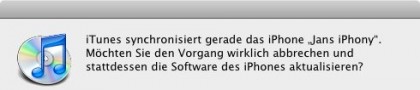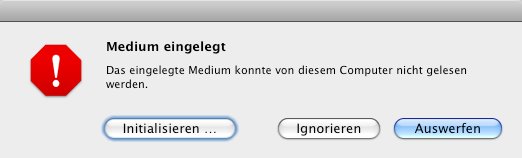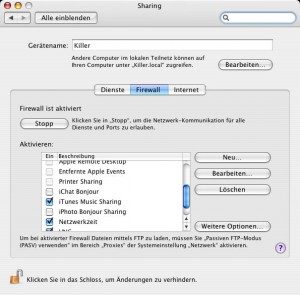Preisfrage: welche Wahlmöglichkeiten bekommt der ohnehin schon leicht nervöse iPhone-User an dieser Stelle geboten? Auflösung nach dem Klick. Weiterlesen
Schlagwort-Archive: iphone
Fundstücke: Afrigadget, Webmontag, Basteldisco
Gestern auf dem Webmontag mal wieder Juergen alias @jke begegnet, einem Mann, der immerhin ein aus Schrott- und Einzelteilen zusammengelötetes iPhone sein eigen nennt und von daher mit Fug und Recht als Autorität in Sachen Hardware-Bastelei betrachtet werden darf. Jürgen nun wirkt an einem Blog mit, das Sonnenlicht in die Bastlerseele wirft – AfriGadget. Die Basteleien und Geräte, die dort zu sehen sind, haben die Autoren in Kenia, Somalia und anderen afrikanischen Ländern aufgetan. Das Blog weicht allerdings vom „Mad-Scientist“-Grundton der meisten Hardware-Hacker-Blogs (auch dieser bescheidenen Seite) deutlich ab:
- Kreativität steht im Mittelpunkt, nicht spezielle Materialien oder ungewöhnliche Bauteile – die stehen nicht zur Verfügung.
- Es geht nicht um technische Zaubereien, selbst gewählte technischen Herausforderungen, sondern um existenzielle Alltagsprobleme.
Die Projekte, die Afrigadget aufgetan hat, sind einen Blick wert: beispielsweise der anaerobe Gärtank, der flache Parabolspiegel (übrigens: Fresnellinse, Jungs!) oder der Verdunstungskühler für somalische Kamelmilch. Bei lebensgefährlichen Provisorien wie der Lötbogenlampen-Spule aus stoffumwickelten Drahtresten bricht mir offen gesagt der Angstschweiß aus – aber Sicherheit ist auch eine Form von Wohlstand, von daher ist westliche Überheblichkeit fehl am Platze. Übrigens trifft man Juergen bei der SocialBar Frankfurt, einer Runde von – altmodisch ausgedrückt – handfesten Weltverbesserern.
—
Überhaupt, der Webmontag: wer noch nicht da war, das ist eine allmonatliche Wundertüte für Netz- und Technikaffine, charmant moderiert vom unvergleichlichen Barcamp-Impresario Darren Cooper. Diesmal war die Wundertüte krankheitsbedingt etwas dünner, aber nicht weniger unterhaltsam. Christian von frankfurt-gestalten.de präsentierte sein Projekt, das der kommunalen Demokratie eine kräftige Dosis Nutzerfreundlichkeit und Transparenz versetzt. Und der einzige harte Technikvortrag des Abends brachte mich ins Grübeln: Wenn eine einzige Zehntelsekunde Verzögerung beim Seitenaufbau den Umsatz von Amazon um 1 Prozent zurückgehen lässt, was tun dann die hr-Server für die Reichweite von hr-online…? Hier deas zugehörige Slideshare.
—
Am Ende auch bemerkenswert fand ich die Flyer, die herumlagen und die beispielsweise für die nächste Frankfurter „Basteldisco“ warben. Wasesnichtallesgibtsagmal…
So wirr kann Thomas Mann nicht sein: Hörbücher im iPhone
Skatend und dabei die Hörbuchversion des „Zauberbergs“ hörend: Schon krass, dieser Thomas Mann, denke ich so bei mir, lässt gleich im zweiten Kapitel eine Todkranke auftreten, die hysterisch kichert und kurz darauf aus dem Buch wegstirbt. Was für ein Paukenschlag zum Auftakt, staune ich, bis mir klar wird, dass diese dramaturgische Reihung vom Großmeister des elitären Schwulstes keinesfalls intendiert war – mein iPhone hat mal wieder alle Titel eines Hörbuchs durcheinander gebracht.
Und das passiert bei den meisten Hörbüchern, die ich mir auf dem iPhone bzw. iPod Touch anhören will: das Gerät spielt sie nicht der Reihe nach, sondern einfach in zufälliger Reihenfolge – und bietet anscheinend keine Möglichkeit, ihm das abzugewöhnen. Ich habe einmal eine Autofahrt erlebt, bei der der Fahrer (!) das (hörenswerte) Hörbuch „So viel Zeit“ von Frank Goosen von Hand immer wieder um einen Titel weiterschaltete, weil alle Passagiere und der Fahrer nicht in der Lage waren, seinem iTouch die Verwürfelungen abzugewöhnen.
Anatomie eines Ärgernisses
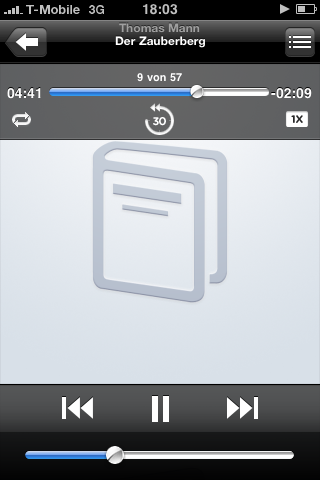 Tatsächlich bietet der iPhone-Audiospieler zwar die Möglichkeit, sich einen Titel immer wieder vorlesen zu lassen. Auch die praktische Funktion, die um 30 Sekunden zurückspringt – falls man gerade abgelenkt war, weil man einem rücksichtslosen Verkehrsteilnehmer ein „Arschgeburt!“ hinterherbrüllen musste – ist zu finden, ebenso ein Knopf, um die Abspielgeschwindigkeit zu verdoppeln oder zu halbieren. Aber wo, verdammt, schaltet man den blöden Zufallsmodus ein bzw. aus?
Tatsächlich bietet der iPhone-Audiospieler zwar die Möglichkeit, sich einen Titel immer wieder vorlesen zu lassen. Auch die praktische Funktion, die um 30 Sekunden zurückspringt – falls man gerade abgelenkt war, weil man einem rücksichtslosen Verkehrsteilnehmer ein „Arschgeburt!“ hinterherbrüllen musste – ist zu finden, ebenso ein Knopf, um die Abspielgeschwindigkeit zu verdoppeln oder zu halbieren. Aber wo, verdammt, schaltet man den blöden Zufallsmodus ein bzw. aus?
Tatsächlich sieht der iPhone-Player in der Spezialrubrik „Hörbücher“ keine Möglichkeit vor, auf die Zufallsfunktion zuzugreifen. Das ist logisch, weil sie ja bei den meisten Hörbüchern keinen Sinn ergibt; das ist von Apple schon richtig gedacht. Leider konnten sich die Mystiker aus Cupertino nicht dazu durchringen, die Funktion bei Hörbüchern grundsätzlich zu deaktivieren.
Shuffle, systemweit
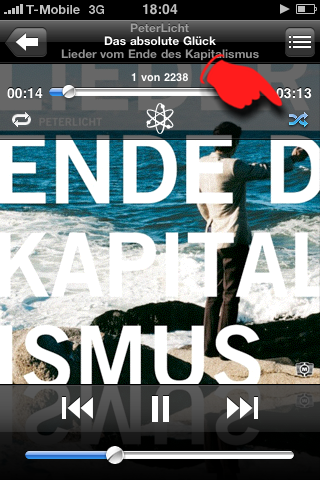 Ein wenig Experimentiererei bringt die Lösung: Offenbar ist das gesamte Gerät auf zufällige Wiedergabe geschaltet – oder eben nicht. Spricht: Wenn man nicht will, dass die Hörbuch-Kapitel nach Lust und Laune des iPhones verwürfelt werden, muss man sie da abschalten, wo das geht – also: raus aus dem Hörbuch und einen beliebigen Musiktitel gestartet. Die Bedienungselemente einblenden, indem man das Coverbild antippt. Dann oben rechts den Zufallsgenerator abschalten.
Ein wenig Experimentiererei bringt die Lösung: Offenbar ist das gesamte Gerät auf zufällige Wiedergabe geschaltet – oder eben nicht. Spricht: Wenn man nicht will, dass die Hörbuch-Kapitel nach Lust und Laune des iPhones verwürfelt werden, muss man sie da abschalten, wo das geht – also: raus aus dem Hörbuch und einen beliebigen Musiktitel gestartet. Die Bedienungselemente einblenden, indem man das Coverbild antippt. Dann oben rechts den Zufallsgenerator abschalten.
Jetzt hat’s a Ruh‘ – systemweit. Und Thomas Mann darf weiter durch die zeitfreie Welt Hans Castorps sprachmäandern…
PS: iPhone-Screenshots, Hörbücher als Hörbuch statt als Musik
Zwei kleine Nachsätze zu Techniken, über die man leicht gestolpert sein könnte:
- Wie man Screenshots vom iPhone macht, wusste ich auch nicht (und habe es hier erfahren) – Home-Taste drücken und festhalten und ein kurzer Druck auf den Ausschalter; dann landet ein Bildschirmfoto im Foto-Ordner. Das ist gut zu bedienen, wenn man’s weiß.
- Wie man Audio-Dateien überhaupt zu den Hörbüchern bekommt, wenn man sie nicht im Apple-Store gekauft hat, sondern als CD oder Datei im Regal stehen hat:
- Nach iTunes importieren,
- dann erst einmal sicher stellen, dass die Sparte „Hörbücher“ überhaupt eingeschaltet ist (iTunes-Einstellungen aufrufen; Karte „Allgemein“ – und ein Häkchen bei „Anzeigen: Hörbücher“ setzen);
- dann alle Dateien des Hörbuchs markieren,
- Rechtsklick und im Kontextmenü den Punkt „Informationen“ aufrufen (evtl. noch Daten nachtragen)
- auf der Karte „Optionen“ den Medientyp ändern in „Hörbuch“ und OK klicken.
- Das Hörbuch wird jetzt verschoben und taucht nicht mehr bei der Musik auf, was auch bei Party-Abenden mit iPod-Musik ganz gelegen kommt. (Wenn übrigens jemand eine Möglichkeit findet, die bei Amazon geklauten Cover automatisch für alle Hörbuch-Titel hochzuladen, immer her damit.)
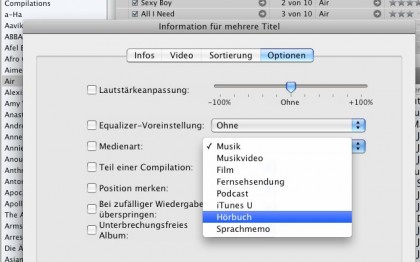
Mobiles Internet: Und plötzlich ist es Liebe…
…als meine Liebste im Kaufhaus entdeckt, dass mobiles Internet vielleicht doch nicht so eine überflüssige Spielerei ist: Der Mixer, den sie kaufen möchte, ist mit 120 Euro ausgezeichnet – muss der so teuer sein? „Moooment!“ rufe ich, grinse mein fiesestes Geekgrinsen und finde per iPhone flugs heraus, dass der Mixer im Versandhandel schon für unter hundert zu haben ist. „Da geht noch was“, raune ich ihr zu, und am Ende des Tages kauft sie einen etwas kleineren Mixer, aber dafür deutlich billiger…
Neues System vergisst alte iPods?
Danke, Apple! Ein guter Teil des Wochenendes geht drauf, weil die beiden iPods plötzlich nicht mehr synchronisieren wollen. Nada. Nicht einmal in iTunes tauchen sie mehr auf – und ich halte zunächst meinen iPod Touch für defekt, bis ich vermute und überprüfe, dass tatsächlich der iPod Classic (5. Generation, 30GB) meiner Liebsten ebenso wenig erkannt wird.
Was passiert ist? Nichts ist passiert. Außer dass offenbar eine völlig legale und teuer bezahlte Neuinstallation von Mac OS X 10.5 („Leopard“) dazu führt, dass die iPods ihren Heim-Rechner nicht mehr erkennen. Sie scheinen ihn für einen neuen Rechner anzusehen, und der wiederum weigert sich, mit ihnen zu sprechen. Das Höchste der Gefühle ist ein „Unbekannter Fehler 1691“. (NB: geile Fehlermeldung, das. Wenn ich im Netz nach der Bedeutung gucken kann, wieso kann das mein iTunes nicht?)
Was tun? Der Tipp, den man an verschiedenen Stellen im Netz dazu findet, ist eindeutig: iTunes neu installieren.
iPods zeigen eigenes Format
Das löst leider das Problem nicht. Mit großer Beharrlichkeit ignoriert iTunes weiter beide iPods. Immerhin: den „Classic“ kann man durch einen harten Reset (Tasten Menu und Select drücken und festhalten, bis das Apfel-Logo erscheint) immerhin dazu bringen, dass der Mac ihn erkennt – und als noch nicht ordentlich formatierte Festplatte einbinden will:
Leider bringt auch die angebotene Möglichkeit nichts, den iPod zu initialisieren, sprich: mit dem Festplatten-Dienstprogramm zu formatieren – das verweigert nämlich mit einem dürren „Permission denied“ die vielleicht segensreiche Arbeit. Den iPod Touch kann man immerhin über die Systemeinstellungen radieren – was ihn für zwei Stunden in einen Löschmodus versetzt, an dessen Ende man mit einem völlig leeren Gerät dasteht. Was soll ich sagen: iTunes scheint jetzt zwar zu erkennen, dass da was getan werden muss, hängt sich aber auf, sobald man den iPod Touch anhängt.
Deinstallation mit der Unkrautschere
Eine herkömmlich schlichte Deinstallation/Neuinstallation a la Apple ist eine feine, weil einfache Sache. Leider ist es damit hier nicht getan: man muss nämlich Apple deutlich gründlicher deinstallieren als man es gewohnt ist. In den „Programme“-Ordner gehen; iTunes nehmen und in den Papierkorb ziehen, Papierkorb leeren – das reicht nicht. Ein paar weitere Schritte sind nötig (Wie man iTunes wirklich komplett installiert, beschreibt Apple hier):
- Das Dienstprogramm „Aktivitätsanzeige“ aufrufen und den Prozess „iTunes Helper“ manuell beenden – vorher lässt sich der Papierkorb nicht richtig leeren.
Dann noch alle Spuren von iTunes tilgen – aus den folgenden Ordnern (jeweils im Finder über „Gehe zu..“/“Gehe zum Ordner“ ansteuern und die Dateien in den Papierkorb befördern):
- ~/Library/ -- Ordner iTunes
- ~/Library/Preferences/ -- die drei Dateien com.apple.iTunes*
- ~/Library/Preferences/ByHost/ -- eine Datei com.apple.iTunes*
- /Library/ -- ein iTunes-Ordner (falls vorhanden)
Ich habe sogar noch eine Extra-Brutalität begehen müssen, um iTunes wirklich zum Wiederentdecken der iPods zu bewegen:
- Im Ordner „Musik“ den Ordner „iTunes“ öffnen und die beiden folgenden Dateien umbenennen: iTunes Library und iTunes Music Library.xml
- iTunes einmal starten, iPod anschließen; Neuerkennung einleiten (der Mac fragt, ob er den iPod auf diesen Rechner umrubeln soll)
- iTunes zumachen; Dateien über die von iTunes angelegten neuen Versionen kopieren
Beim nächsten iTunes-Start hat dann alles funktioniert. Uff.
Am Ende dann noch einmal in die iTunes-Einstellungen und unter „Erweitert“ den Speicherort für die iTunes-Musik erneuern (sprich: auf „Ändern“ klicken und den gleichen Ordner wie vorher noch einmal neu auswählen); das führt dazu, dass iTunes alle Dateien noch einmal einliest und die Datenbank auf Trab bringt.
So. Jetzt hat iTunes wieder die Haare schön. War das nötig, so ein Aufwand?
Jahresendräumen (2): Weshalb man nie etwas verschenken sollte, was man nicht selber haben will
Deshalb.
Das hier ist mein iTouchy im Herzen des iPod-Lautsprechers, den ich der Schönen geschenkt habe – meine hochempfindlichen Radioohren haben ihn unter etwa 15 verschiedenen Typen ausgemacht. Wobei ich eigentlich fest entschlossen war, das Ding überdesignt und deshalb schrottig zu finden – aber dann: beim großen Bruder mit „Koyaanisqatsi“ überraschend zu Gänsehaut gerührt worden – transparent! wuchtig! – und festgestellt, dass der hübsche Kleine dem zumindest nacheifert, so gut es bei einem derart kompakten Lautsprechersystem halt geht. Ob JBL da etwas Know-How aus den preisleistungsmäßig immer noch ungeschlagenen Control-One-Abhörboxen hat einfließen lassen? Jedenfalls: Hat meine Liebste mal wieder das richtige Näschen gehabt; die fand den kleinen Radial-Lautsprecher nämlich am schönsten.
Nun steht das Ding in der Küche – wie man sieht, auf dem antiken Früh-70er-S/W-Fernseher, der bislang unser Küchenradio ist. Dann über den AppStore das kostenlose Webradio „FStream“ gezogen – alles Wissenswerte darüber hier – und endlich Internetradio in der Küche. Yeah! Hatte nach Hendriks Kaufbericht über das Tchibo-Webradio eigentlich nur abwarten wollen, ob mir nicht doch jemand so ein Ding schenkt, was nicht der Fall war, und dann zuschlagen – aber pardon, Hendrik: ich hab’s ausprobiert, und der Radial klingt deutlich besser.
Last.FM funktioniert nach dem N-ten Update endlich auch. Horrido! Jetzt muss ich nur noch eine Software finden, die den Medienserver anzapfen kann… (Nachtrag: inzwischen gefunden… siehe unten letzter Absatz)
Einziger Nachteil des neuen Webradios: der iPod ist meiner, der Lautsprecher gehört meiner Liebsten. Und die wollte das Ding eigentlich ganz woanders hinstellen. Kann sein, dass der Küchenradiofernseher weiter der Radio-Platzhirsch bleibt…
Nachtrag: Der 4 Euro teure „Plugplayer“ zapft den Medienserver an – und das nicht nur für Musik, sondern er gibt auch anstandslos Video wieder – anders als die PS3, die ja im Zusammenspiel mit dem mühsam installierten „Mediatomb“-Server gelegentlich etwas zickt und stockt. — Zugegeben: das hochkantige Bild des iTouch garantiert für Nackenstarre…
Peking in Cupertino (2): Nachtrag
Unbeschadet besagter Softwareschwäche und meiner Philippika darüber: Nebenan beim Rootserverexperiment finden sich fünf weitere gute Gründe, Groll auf das iPhone/den iPod Touch zu pflegen. Schade. Ist so ein hübsches Spielzeug.
Apple Remote und das „Mediathek nicht gefunden“-Problem
[Update: Bitte den Tipp von madda in den Kommentaren beachten!]
Ausnahmsweise eine gute Entscheidung, Apple Geld in den Rachen zu schmeißen: für 8 Euro kommt das 2.0-Update auf mein iPhone meinen iPod Touch.Auch wenn damit der Jailbreak erst einmal Geschichte ist, bieten die diversen kostenlosen Programme aus dem AppStore doch einen halbwegs kommoden Ersatz: Mocha VNC Lite ist zwar bei weitem nicht so praktisch wie VNSea, und der Last.FM-Player stürzt bei mir dauernd ab, aber allein für „Apple Remote“ hat sich die Sache rentiert. Oder…
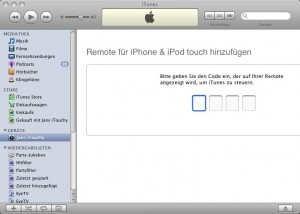 Der erste Schritt ist einfach genug (sehen wir mal darüber weg, dass ich erst ein komplettes Update einspielen musste, damit die Apple-Store-Apps bei mir auch liefen): Apple Remote aus dem AppStore für null Euro „kaufen“, herunterladen, starten. Das Programm nimmt Kontakt mit meinem MiniMac auf und schlägt auch sofort vor, die „Mediathek“ hinzuzufügen – also die Gesamtheit meiner Audios und Videos in iTunes für die Fernsteuerung zugänglich zu machen. Jetzt verlangt iTunes auf dem Mac die Eingabe eines vierstelligen Codes, um das iPhone zu „pairen“ – alles prima also.
Der erste Schritt ist einfach genug (sehen wir mal darüber weg, dass ich erst ein komplettes Update einspielen musste, damit die Apple-Store-Apps bei mir auch liefen): Apple Remote aus dem AppStore für null Euro „kaufen“, herunterladen, starten. Das Programm nimmt Kontakt mit meinem MiniMac auf und schlägt auch sofort vor, die „Mediathek“ hinzuzufügen – also die Gesamtheit meiner Audios und Videos in iTunes für die Fernsteuerung zugänglich zu machen. Jetzt verlangt iTunes auf dem Mac die Eingabe eines vierstelligen Codes, um das iPhone zu „pairen“ – alles prima also.
Nur, dass das verdammte Ding auch danach nicht funktioniert. Penetrant wirft mir jeder Verbindungsversuch die Mitteilung „Mediathek nicht gefunden“ auf den iPod-Bildschirm.
Etwas nachdenken: relativ schnell ist klar, dass hier irgendeine Übertragung an der Firewall scheitert; nach einigem Herumprobieren und -lesen ist auch klar, welche: iTunes Music Sharing muss aktiviert werden und so der TCP-Port 3689 geöffnet, zuständig für das „Digital Audio Access Protocol“, das iTunes auch für Musikschubsereien im Heimnetz nutzt.
Unter dem von mir genutzten MacOS X 10.4 finden sich die Firewall-Einstellungen: im Apple-Kontrollfeld unter dem Button „Sharing“, dann den mittleren Wahlknopf „Firewall“ anklicken, Einstellungen freigeben und ein Häkchen bei „iTunes Music Sharing“ setzen, dann geht’s. Es bleibt das ungute Gefühl, wieder ein Loch in die Firewall gebohrt zu haben und der Ärger darüber, dass mich niemand auf die Notwendigkeit dieser Einstellung hingewiesen hat.
Für Windows-Rechner Vergleichbares hier direkt bei Apple.
GENERATED FILE. DO NOT EDIT.
Nicht ändern! Diese Warnung steht in der ersten Zeile einer Datei, über die Firefox dressiert werden kann, auch unter Linux „.M4V“-Dateien zu streamen. Dummerweise muss man die Datei dazu aber ändern.
Weshalb ist die folgende Aktion nötig? Seit ich einen iPod Touch besitze, kann ich direkt von der Videorekorder-Platte gucken – EyeTV macht’s möglich; die Videorekorder-Software für meinen Mini-Mac bringt außer diversen Exportformaten auch einen kleinen Medienserver mit Webinterface mit. Er produziert die MPEG-4-Ströme, die das im iPod verbaute Quicktime versteht.
Wäre doch schön, wenn man diese Ströme auch von den anderen Rechnern aus nutzen könnte? Sie sind ja schließlich nichts besonderes – im Prinzip. Leider nicht auf dem Linux-Laptop, dem meistgenutzten Rechner – dort weigert sich ein mit allen Plugins gewaschener Firefox schlicht, die Filme abzuspielen, und verlangt nach einem Quicktime-Plugin. Der MIME-Typ „video/x-m4v“ sei sonst nicht abzuspielen.
Nun muss man wissen, dass diese Behauptung lächerlich ist. Nicht nur, dass MPlayer und Kaffeine Quicktime-Codecs an Bord haben und von daher überhaupt keine Schwierigkeiten mit MPEG-4 oder H.264; installiert ist auch das Hausschwein unter den Videoplayern: VLC frisst eigentlich alles. Nicht diesmal. Was ist los?
Schließlich löscht ein chirurgischer Eingriff in ~/.mozilla/firefox/pluginreg.dat das Problem. Eben jene Datei, deren erste Zeile… siehe Überschrift. Einfach den Abschnitt für das mplayerplug-in wie folgt ergänzt:
QuickTime Plug-in 6.0 / 7:$
8
0:video/quicktime:Quicktime:mov:$
1:video/x-quicktime:Quicktime:mov:$
2:image/x-quicktime:Quicktime:mov:$
3:video/quicktime:Quicktime:mp4:$
4:video/quicktime:Quicktime – Session Description Protocol:sdp:$
5:application/x-quicktimeplayer:Quicktime:mov:$
6:application/smil:SMIL:smil:$
7:video/x-m4v:MPEG-4:m4v,mp4:$
..also: die letzte Zeile hinzugefügt, die Anzahl der MIME-Typen oben auf 8 abgeändert (war vorher 7), und die Sache läuft. Brav öffnet MPlayer die Streams in einem neuen Fenster.
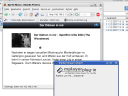 Interessanterweise geht derselbe Versuch schief, wenn ich die VLC-Dateien verändere. Der Player läuft nicht los. Woran liegt’s: Zu ungeduldig? Egal, so geht’s ja; der Hack funktioniert.
Interessanterweise geht derselbe Versuch schief, wenn ich die VLC-Dateien verändere. Der Player läuft nicht los. Woran liegt’s: Zu ungeduldig? Egal, so geht’s ja; der Hack funktioniert.
Also: in Zukunft von derartigen Warnungen nicht abschrecken lassen. Das T-Shirt dazu gibt’s im Make Store.